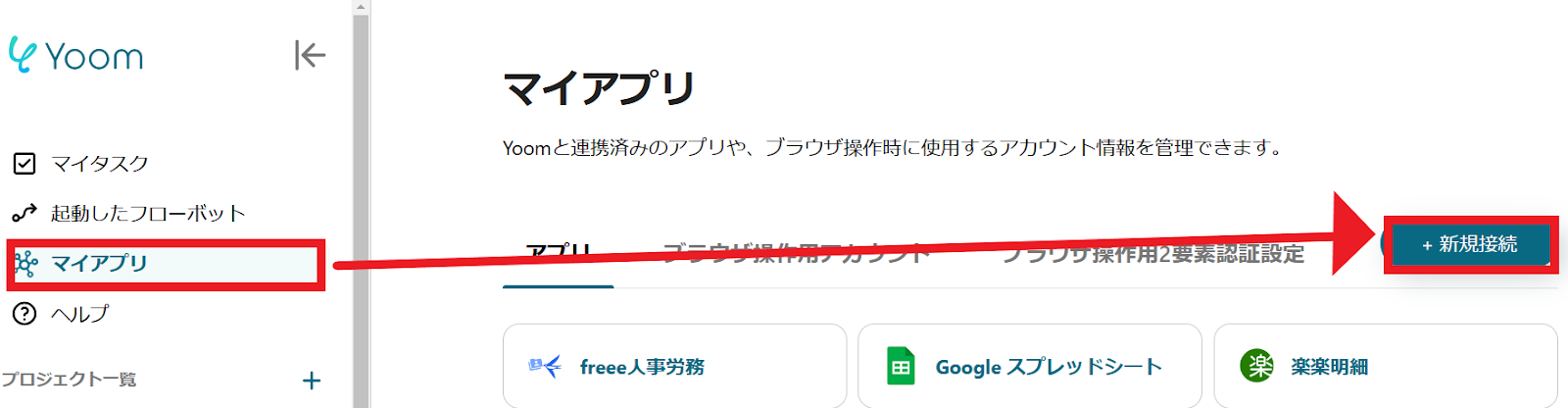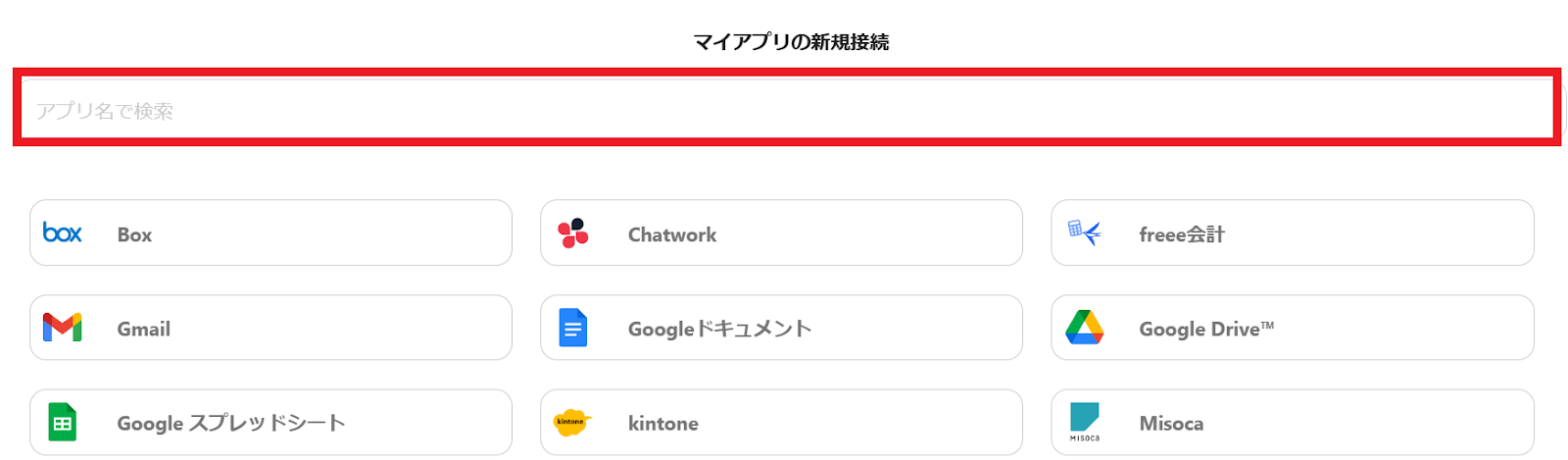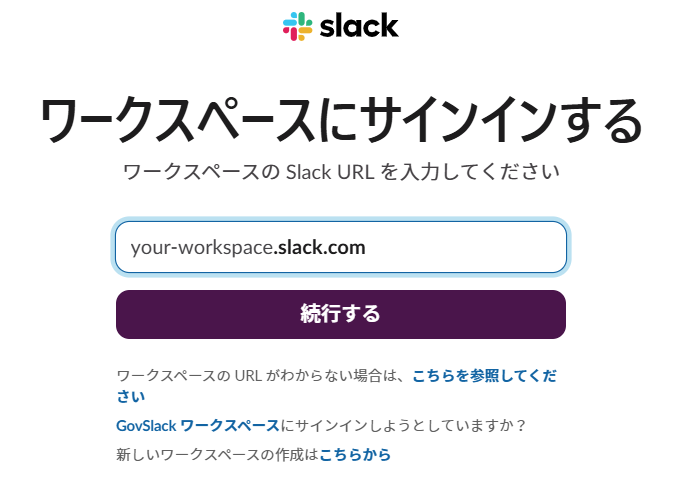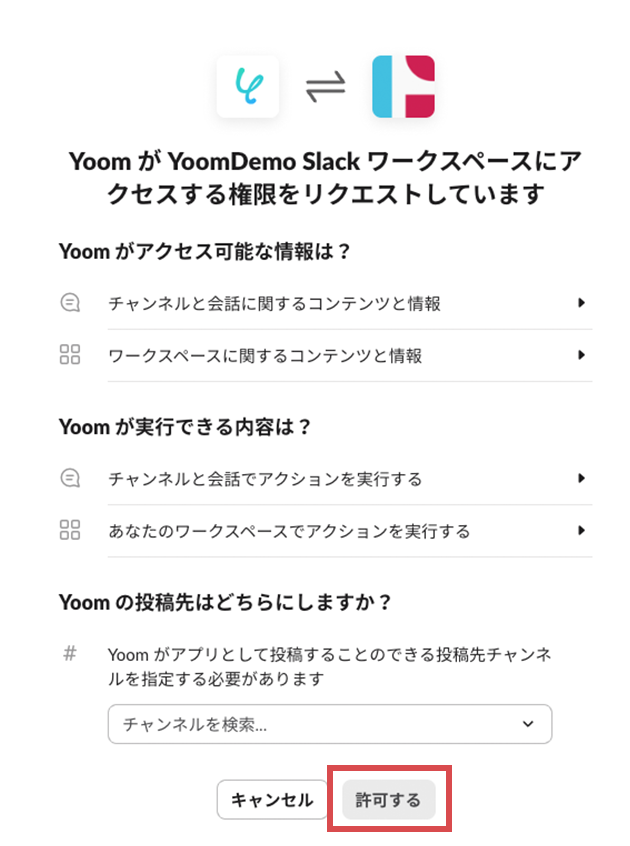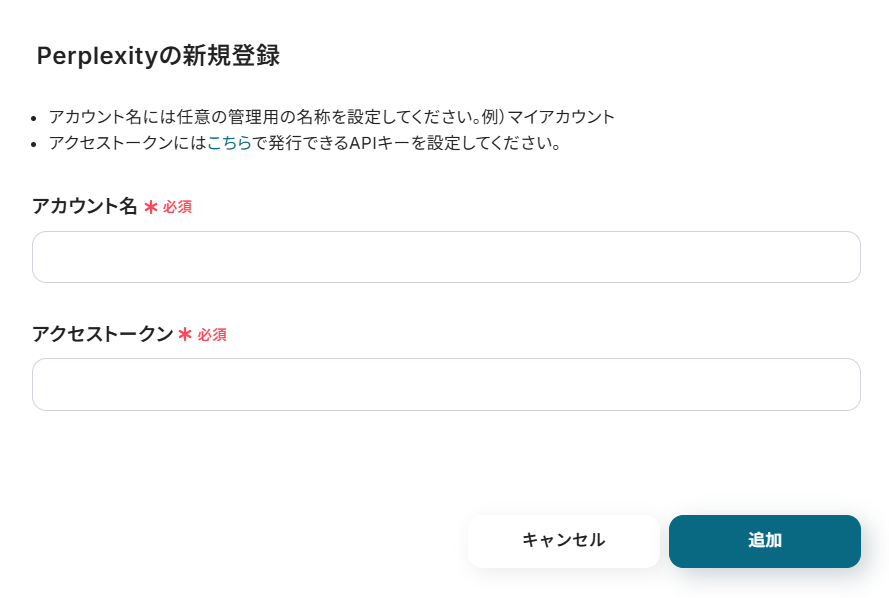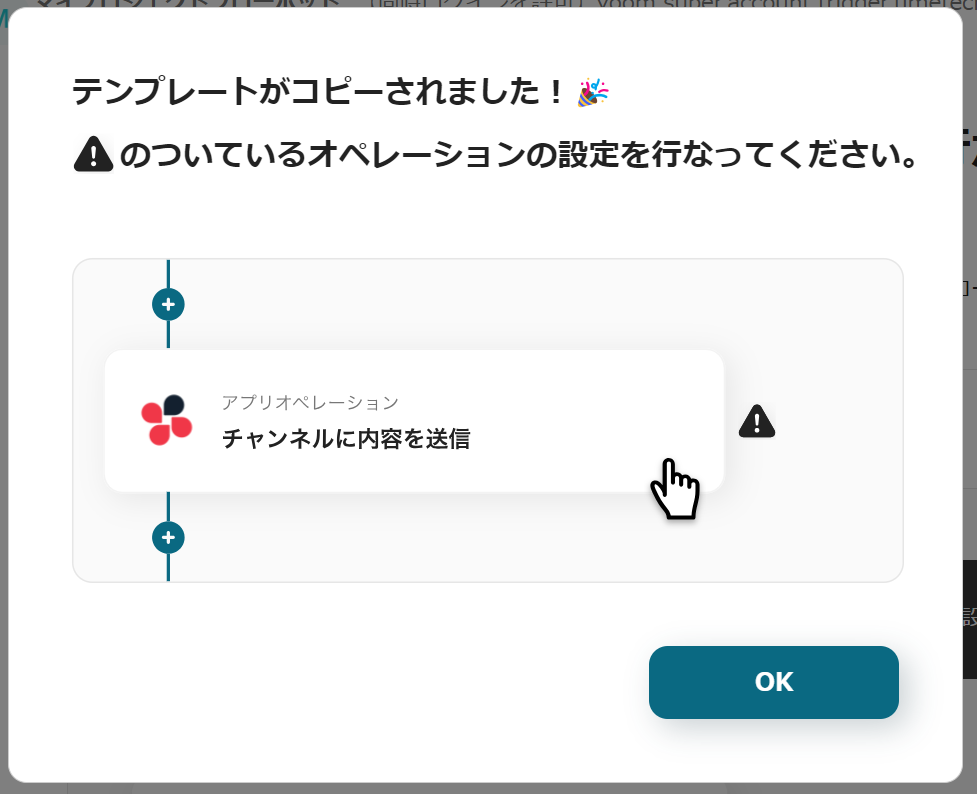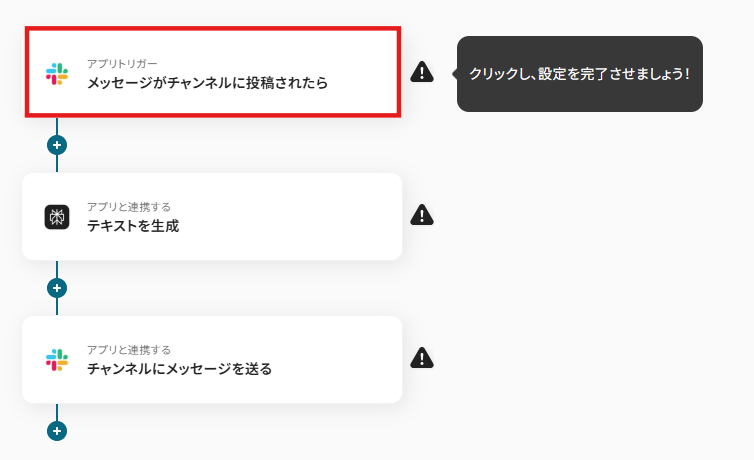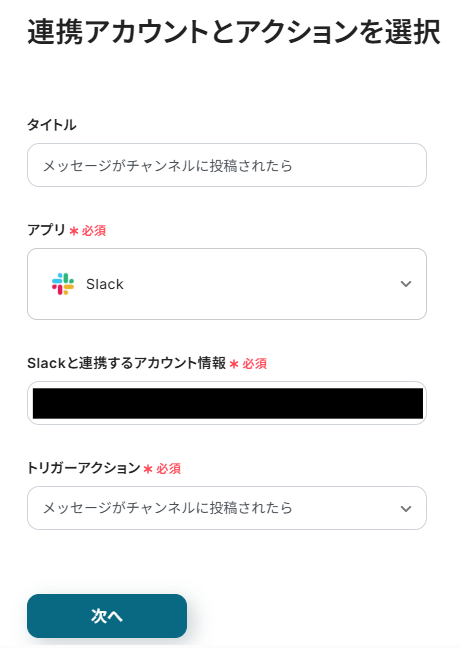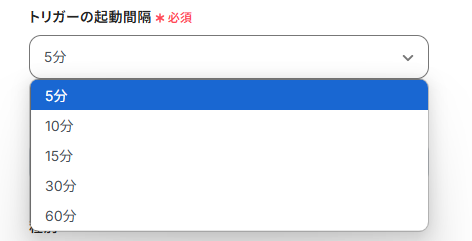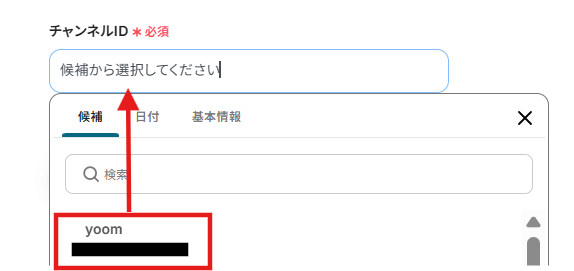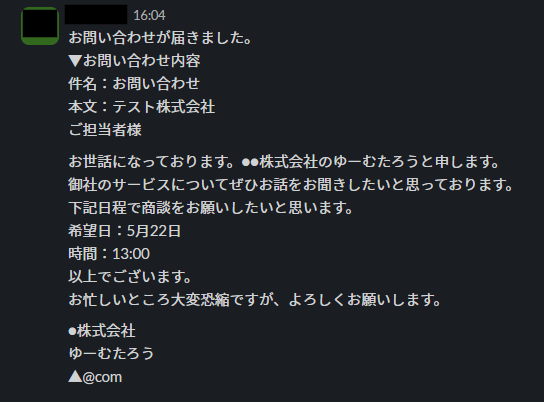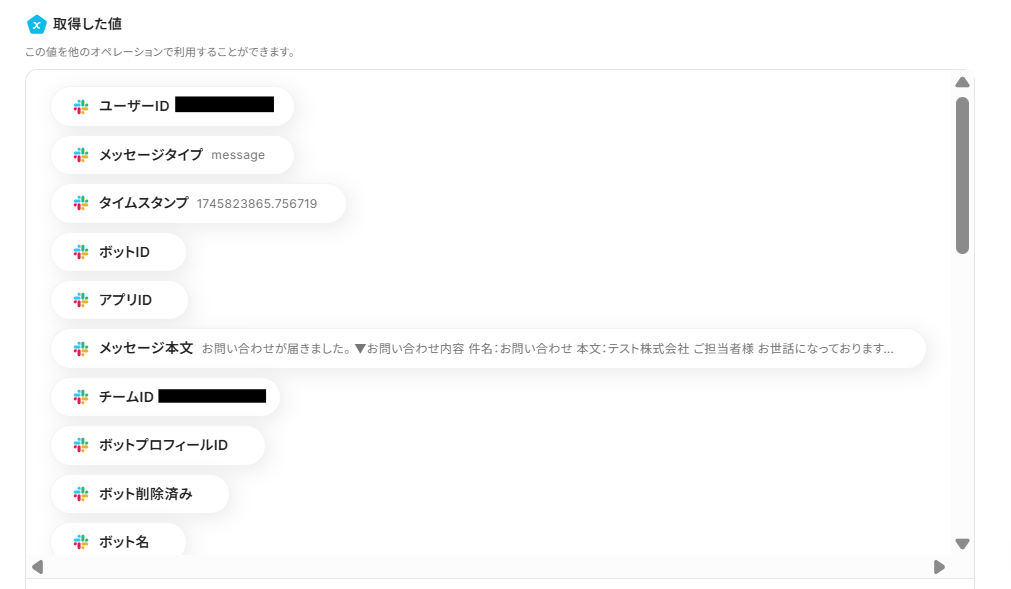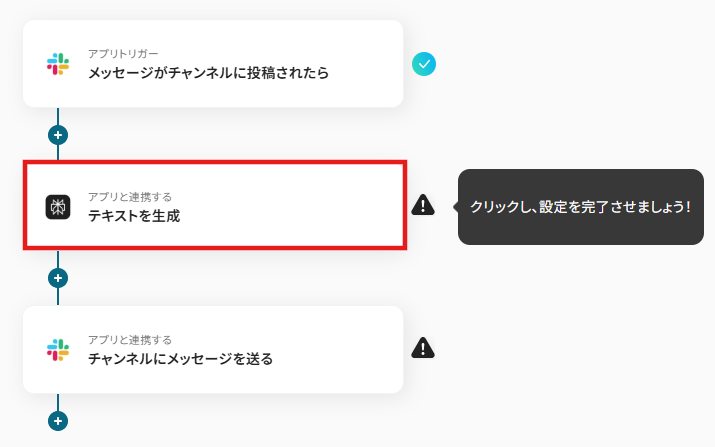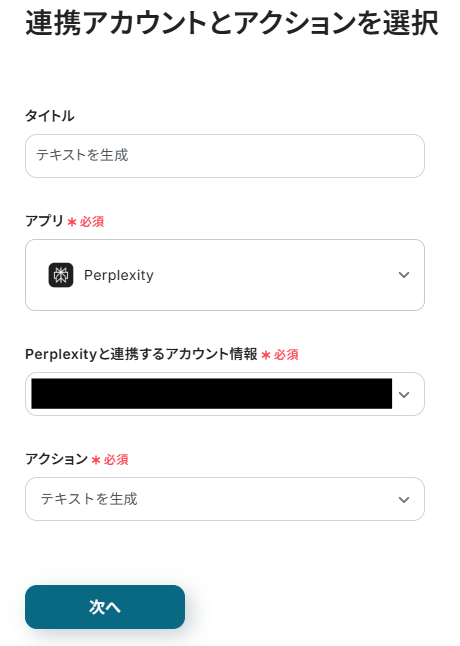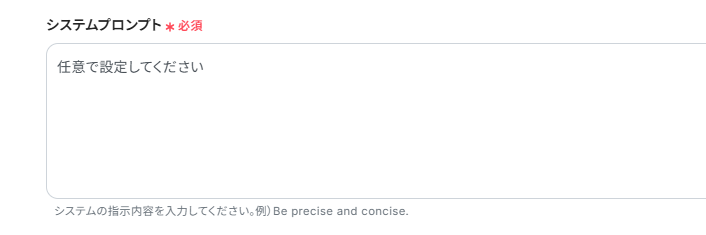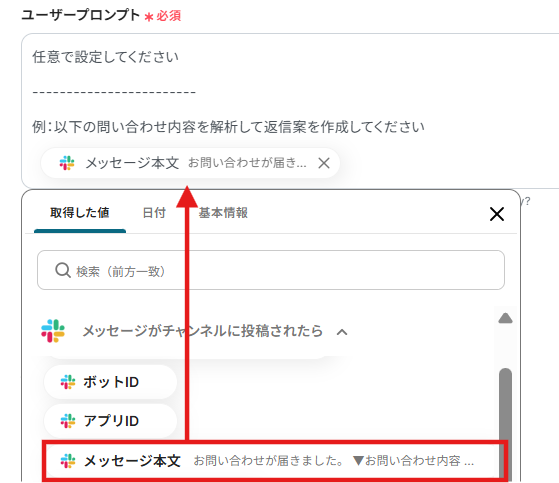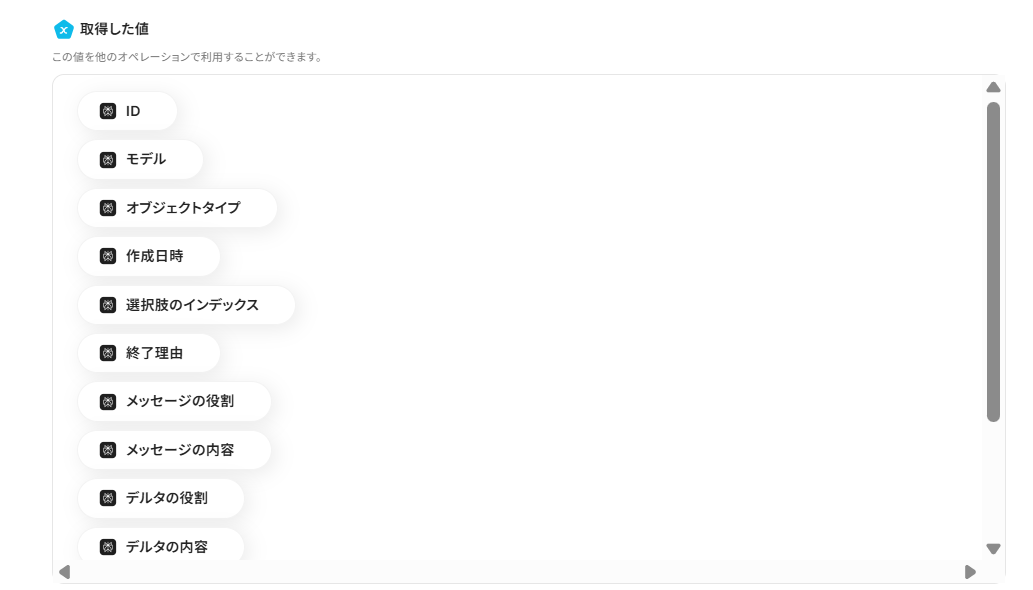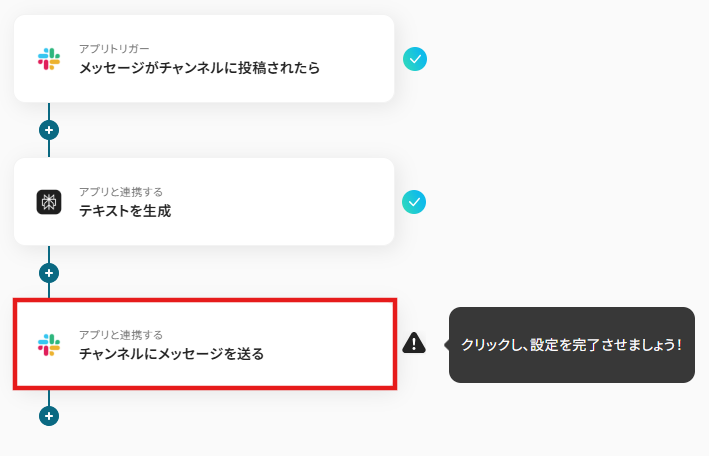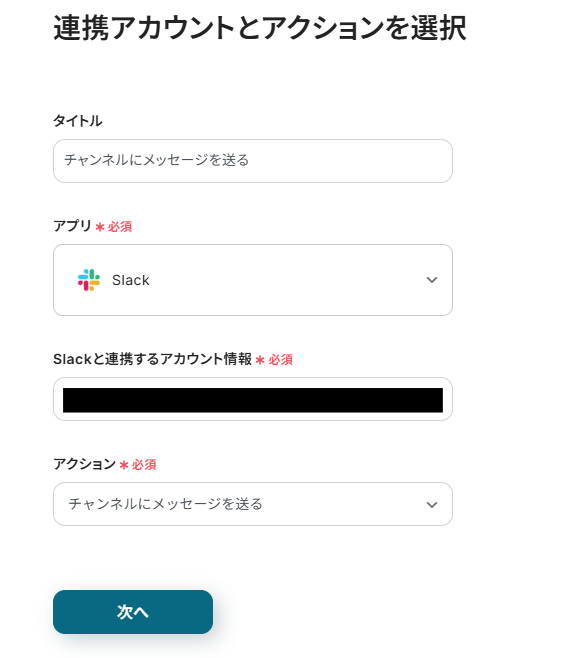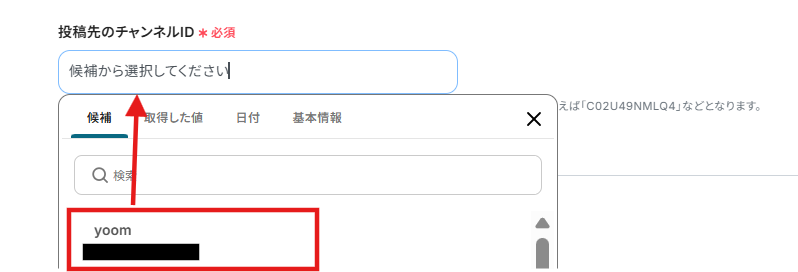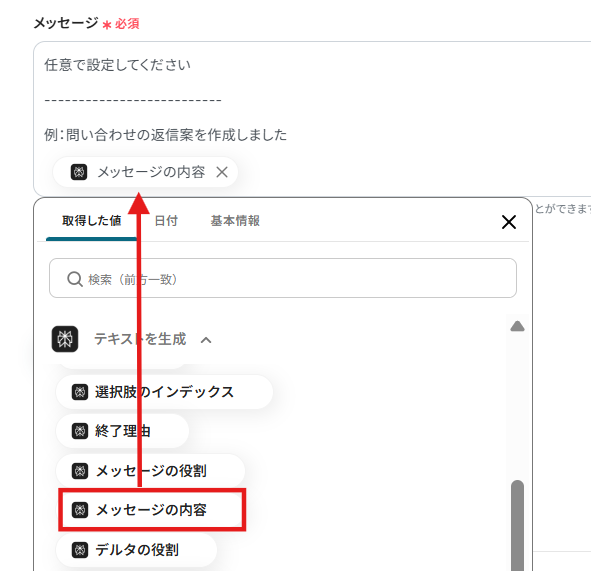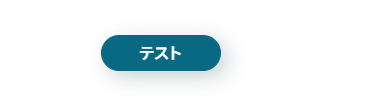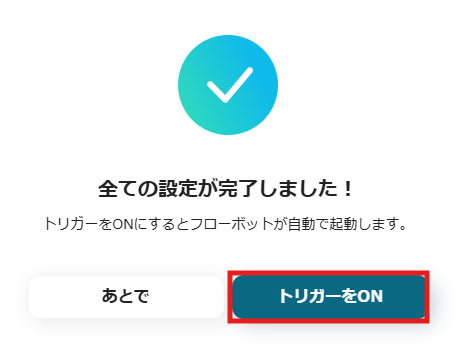「SlackやMicrosoft Teamsで同じような質問に何度も答えている…」
「問い合わせメールへの返信内容を考えるのに時間がかかり、回答の質にもばらつきが出てしまう…」
「フォームから寄せられる質問と回答をFAQとして蓄積したいけれど、手作業でまとめるのは大変…」
このように、日々寄せられる問い合わせへの対応や、それらをナレッジとして整理・活用するプロセスにおいて、時間的な制約や手作業による非効率さを感じていませんか?
もし、チャットツールやメール、フォームで受け付けた問い合わせ内容をPerplexityが自動で分析し、適切なQ&Aを生成してくれる仕組みがあれば、これらの悩みから解放され、問い合わせ対応の迅速化と質の向上、さらには社内ナレッジの効率的な蓄積を実現し、より戦略的な業務へ注力するための貴重な時間を創出できます!
今回ご紹介する自動化の設定は、ノーコードで簡単に設定できて、手間や時間もかからないので、ぜひ自動化を導入して作業をもっと楽にしましょう!
とにかく早く試したい方へ
YoomにはPerplexityを活用して問い合わせ内容からQ&Aを自動生成する業務フロー自動化のテンプレートが用意されているので、「まずは試してみたい!」という方は、以下のバナーをクリックして、すぐに自動化を体験してみましょう!
Slackで受信した問い合わせ内容をPerplexityで分析して返信案を作成し、通知する
試してみる
■概要
「Slackで受信した問い合わせ内容をPerplexityで分析して返信案を作成し、通知する」ワークフローは、問い合わせ対応の効率化と品質向上を実現する業務ワークフローです。
このワークフローを活用することで、問い合わせ内容を自動で分析し、返信案を作成できます。さらに、担当者に通知することで、スムーズな対応が可能になります。
■このテンプレートをおすすめする方
・Slackを日常的に活用しており、問い合わせ対応に時間がかかっているチームリーダーの方
・問い合わせ対応の品質を向上させたいカスタマーサポート担当者の方
・Perplexityを活用して業務の自動化を進めたいIT担当者の方
・チーム内のコミュニケーションを効率化し、業務負担を軽減したい経営者の方
・AIを活用した業務自動化に興味があり、具体的なワークフローを探している方
■注意事項
・Slack、PerplexityのそれぞれとYoomを連携してください。
・トリガーは5分、10分、15分、30分、60分の間隔で起動間隔を選択できます。
・プランによって最短の起動間隔が異なりますので、ご注意ください。
PerplexityでQ&Aを自動生成する連携パターン
普段お使いの様々なツールに寄せられる問い合わせ情報を活用し、PerplexityでQ&Aを自動生成する連携パターンを、具体的なテンプレートを交えて紹介します。
これらの自動化により、問い合わせ対応の効率化はもちろん、生成されたQ&Aをナレッジとして蓄積・活用することも可能になります。
気になる内容があれば、ぜひクリックしてみてください!
チャットツールからの問い合わせでQ&Aを自動生成する
SlackやMicrosoft Teamsなどのチャットツールで受け付けた問い合わせ内容をトリガーとしてPerplexityがQ&Aを自動生成することで、チャットでのスピーディなやり取りの中で発生する質問と回答を効率的にナレッジ化し、チーム内での情報共有を促進できます!
Slackで受信した問い合わせ内容をPerplexityで分析して返信案を作成し、通知する
試してみる
■概要
「Slackで受信した問い合わせ内容をPerplexityで分析して返信案を作成し、通知する」ワークフローは、問い合わせ対応の効率化と品質向上を実現する業務ワークフローです。
このワークフローを活用することで、問い合わせ内容を自動で分析し、返信案を作成できます。さらに、担当者に通知することで、スムーズな対応が可能になります。
■このテンプレートをおすすめする方
・Slackを日常的に活用しており、問い合わせ対応に時間がかかっているチームリーダーの方
・問い合わせ対応の品質を向上させたいカスタマーサポート担当者の方
・Perplexityを活用して業務の自動化を進めたいIT担当者の方
・チーム内のコミュニケーションを効率化し、業務負担を軽減したい経営者の方
・AIを活用した業務自動化に興味があり、具体的なワークフローを探している方
■注意事項
・Slack、PerplexityのそれぞれとYoomを連携してください。
・トリガーは5分、10分、15分、30分、60分の間隔で起動間隔を選択できます。
・プランによって最短の起動間隔が異なりますので、ご注意ください。
Microsoft Teamsで受信した問い合わせ内容をPerplexityで分析して返信案を作成し、通知する
試してみる
■概要
「Microsoft Teamsで受信した問い合わせ内容をPerplexityで分析して返信案を作成し、通知する」フローは、問い合わせ対応を効率化する業務ワークフローです。
Perplexityを活用し、迅速かつ的確な返信を実現します。
■このテンプレートをおすすめする方
・Microsoft Teams上で多くの問い合わせを受けているサポート担当者の方
・問い合わせ対応の迅速化を図りたいITチームのメンバー
・Perplexity を活用して業務を効率化したい企業の管理職の方
・問い合わせ内容の分析と返信作成を自動化したいビジネスプロフェッショナルの方
■注意事項
・Microsoft Teams、PerplexityのそれぞれとYoomを連携してください。
・Microsoft365(旧Office365)には、家庭向けプランと一般法人向けプラン(Microsoft365 Business)があり、一般法人向けプランに加入していない場合には認証に失敗する可能性があります。
・トリガーは5分、10分、15分、30分、60分の間隔で起動間隔を選択できます。
・プランによって最短の起動間隔が異なりますので、ご注意ください。
メールでの問い合わせでQ&Aを自動生成する
GmailやOutlookで受信した問い合わせメールの内容をもとにPerplexityがQ&Aを自動生成するため、メール対応で埋もれがちな有益な情報や回答を自動で整理・蓄積し、同様の問い合わせへの対応時間を短縮することに繋がります!
Gmailで受信した問い合わせ内容をPerplexityで分析して返信案を作成し、通知する
試してみる
■概要
「Gmailで受信した問い合わせ内容をPerplexityで分析して返信案を作成し、通知する」ワークフローです。顧客からの問い合わせに迅速かつ的確に対応することで、業務効率を高め、顧客満足度の向上を目指します。Perplexityを活用することで、返信内容の質を保ちながら、担当者の負担を軽減します。
■このテンプレートをおすすめする方
・多数の問い合わせメールを効率的に管理したいサポート担当者の方
・AIを活用してメール対応を自動化し、業務効率を向上させたい企業の方
・顧客対応の迅速化と品質向上を両立させたいチームリーダーの方
・Perplexityを導入し、問い合わせ対応を強化したいIT担当者の方
・メール対応にかかる時間を削減し、他の重要業務に集中したいビジネスパーソンの方
■注意事項
・Gmail、PerplexityのそれぞれとYoomを連携してください。
・トリガーは5分、10分、15分、30分、60分の間隔で起動間隔を選択できます。
・プランによって最短の起動間隔が異なりますので、ご注意ください。
Outlookで受信した問い合わせ内容をPerplexityで分析して返信案を作成し、通知する
試してみる
■概要
「Outlookで受信した問い合わせ内容をPerplexityで分析して返信案を作成し、通知する」ワークフローは、メール対応の効率化を目指す業務ワークフローです。
毎日のように届く膨大な問い合わせメールを手作業で分析し、適切な返信を準備するのは大変です。Yoomを活用してOutlookからの問い合わせ内容をPerplexityで分析し、最適な返信案を自動生成します。さらに、担当者に通知することで迅速かつ正確な対応が可能になります。これにより、業務の負担を軽減し、顧客満足度の向上を図ります。
■このテンプレートをおすすめする方
・大量の問い合わせメールを日々処理しているカスタマーサポート担当者
・メール対応の効率化を図りたい中小企業の経営者
・OutlookとAIを活用して業務自動化を進めたいIT担当者
・問い合わせ内容の分析に時間を取られている営業チームのメンバー
・正確な返信案を迅速に作成したいサポートチームリーダー
■注意事項
・Outlook、PerplexityのそれぞれとYoomを連携してください。
・Microsoft365(旧Office365)には、家庭向けプランと一般法人向けプラン(Microsoft365 Business)があり、一般法人向けプランに加入していない場合には認証に失敗する可能性があります。
・トリガーは5分、10分、15分、30分、60分の間隔で起動間隔を選択できます。
・プランによって最短の起動間隔が異なりますので、ご注意ください。
フォームでの問い合わせでQ&Aを自動生成する
GoogleフォームやYoomフォームなどで受け付けた問い合わせ内容を利用してPerplexityがQ&Aを自動生成するので、Webサイトや社内ポータル経由での質問を一元的に管理し、FAQコンテンツの作成や更新の効率化が見込めます!
Googleフォームで受信した問い合わせ内容をPerplexityで分析して返信案を作成し、通知する
試してみる
■概要
「Googleフォームで受信した問い合わせ内容をPerplexityで分析して返信案を作成し、通知する」業務ワークフローです。
これにより、問い合わせ対応の迅速化と質の向上を図り、日常業務をスムーズに進めることができます。
■このテンプレートをおすすめする方
・Googleフォームを利用して多数の問い合わせを受けているサポート担当者の方
・Perplexityを活用して問い合わせ内容の分析を自動化したい方
・問い合わせ対応の効率化と品質向上を目指す企業のIT担当者の方
・AIやRPAを導入して業務自動化を推進したいと考えている経営者の方
■注意事項
・Googleフォーム、PerplexityのそれぞれとYoomを連携してください。
・Googleフォームをトリガーとして使用した際の回答内容を取得する方法は下記を参照ください。
https://intercom.help/yoom/ja/articles/6807133
・トリガーは5分、10分、15分、30分、60分の間隔で起動間隔を選択できます。
・プランによって最短の起動間隔が異なりますので、ご注意ください。
フォームで受信した問い合わせ内容をPerplexityで分析して返信案を作成し、通知する
試してみる
■概要
「フォームで受信した問い合わせ内容をPerplexityで分析して返信案を作成し、通知する」フローは、問い合わせ対応の効率化を実現する業務ワークフローです。
多くの問い合わせをフォームで受け取ると、その内容を迅速かつ的確に分析し、適切な返信を準備することが求められます。
このワークフローを活用することで、問い合わせ内容を自動で分析し、最適な返信案を作成できます。さらに、担当者に通知することで、スムーズな対応が可能になります。
■このテンプレートをおすすめする方
・大量の問い合わせをフォームで受け取るカスタマーサポート担当者の方
・問い合わせ対応のスピードと質を向上させたい企業のサポートチーム
・Perplexityを活用して業務を効率化したいビジネスオーナー
・担当者への通知を自動化し、業務負担を軽減したい管理職の方
■注意事項
・PerplexityとYoomを連携してください。
PerplexityでQ&Aを自動生成するフローを作ってみよう
それではここから代表的な例として、Slackで受信した問い合わせ内容をPerplexityで分析し、Q&A(返信案)を自動生成してSlackに通知するフローを解説していきます!
今回はYoomを使用して、ノーコードで設定を進めていきますので、もしまだYoomのアカウントをお持ちでない場合は、こちらの登録フォームからアカウントを発行しておきましょう。
[Yoomとは]
フローの作成方法
作成の流れは大きく分けて以下です。
- SlackとPerplexityのマイアプリ連携
- テンプレートをコピー
- Slackのトリガー設定およびPerplexityのアクション設定
- トリガーをONにしてフローが正しく動くかを確認
Slackで受信した問い合わせ内容をPerplexityで分析して返信案を作成し、通知する
試してみる
■概要
「Slackで受信した問い合わせ内容をPerplexityで分析して返信案を作成し、通知する」ワークフローは、問い合わせ対応の効率化と品質向上を実現する業務ワークフローです。
このワークフローを活用することで、問い合わせ内容を自動で分析し、返信案を作成できます。さらに、担当者に通知することで、スムーズな対応が可能になります。
■このテンプレートをおすすめする方
・Slackを日常的に活用しており、問い合わせ対応に時間がかかっているチームリーダーの方
・問い合わせ対応の品質を向上させたいカスタマーサポート担当者の方
・Perplexityを活用して業務の自動化を進めたいIT担当者の方
・チーム内のコミュニケーションを効率化し、業務負担を軽減したい経営者の方
・AIを活用した業務自動化に興味があり、具体的なワークフローを探している方
■注意事項
・Slack、PerplexityのそれぞれとYoomを連携してください。
・トリガーは5分、10分、15分、30分、60分の間隔で起動間隔を選択できます。
・プランによって最短の起動間隔が異なりますので、ご注意ください。
ステップ1:SlackとPerplexityのマイアプリ連携
まず、Yoomのアカウントにログインします。
まだYoomを利用したことがない方は、初めてのYoomをぜひご覧ください。
1.マイアプリをクリックした後、新規接続をクリックします。
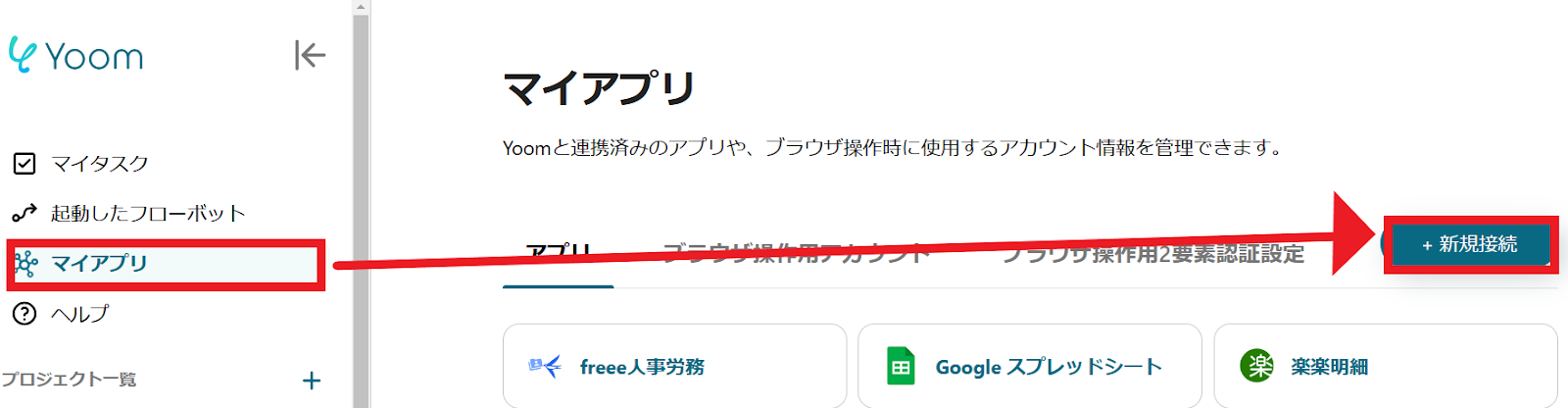
2.入力欄からアプリ名で検索できます。
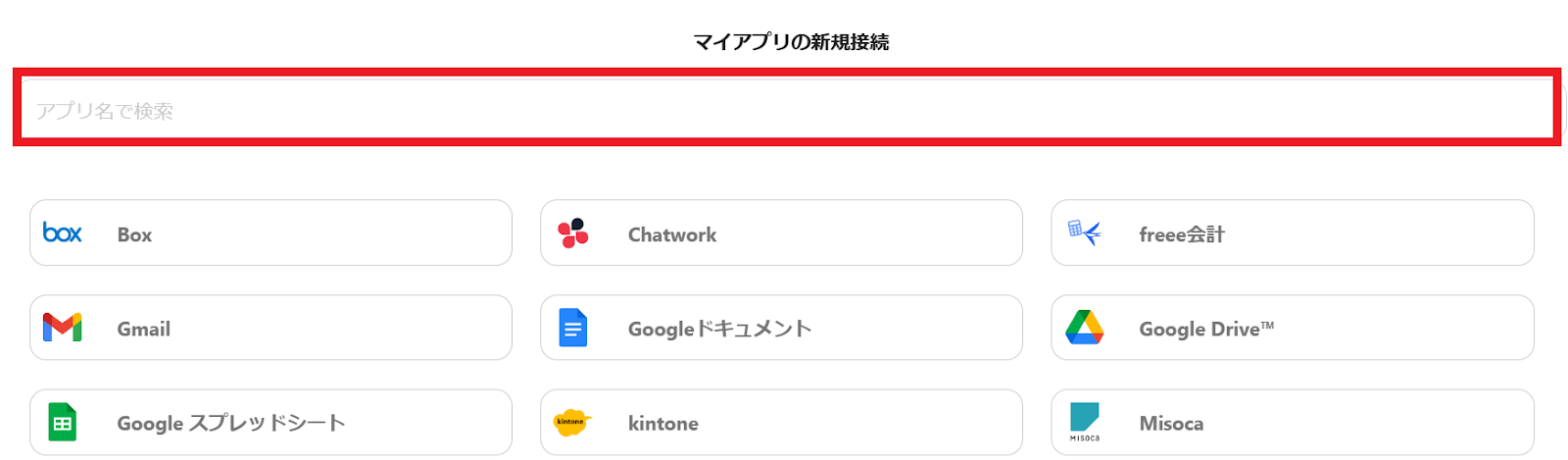
Slackのマイアプリ登録
3.入力欄にSlackと入力するとSlackのアイコンが表示されるので、アイコンをクリックします。
ご利用のワークスペースURLを入力し、「続行する」をクリックします。
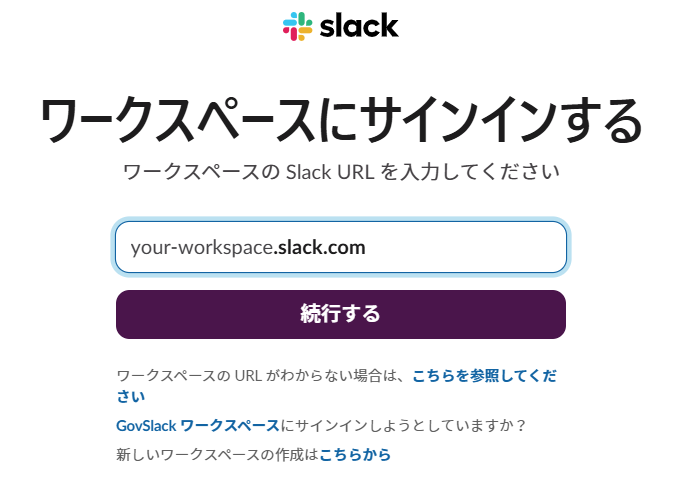
4.YoomからSlackのアクセス許可リクエスト画面に移ります。
許可をクリックすると、連携完了です。
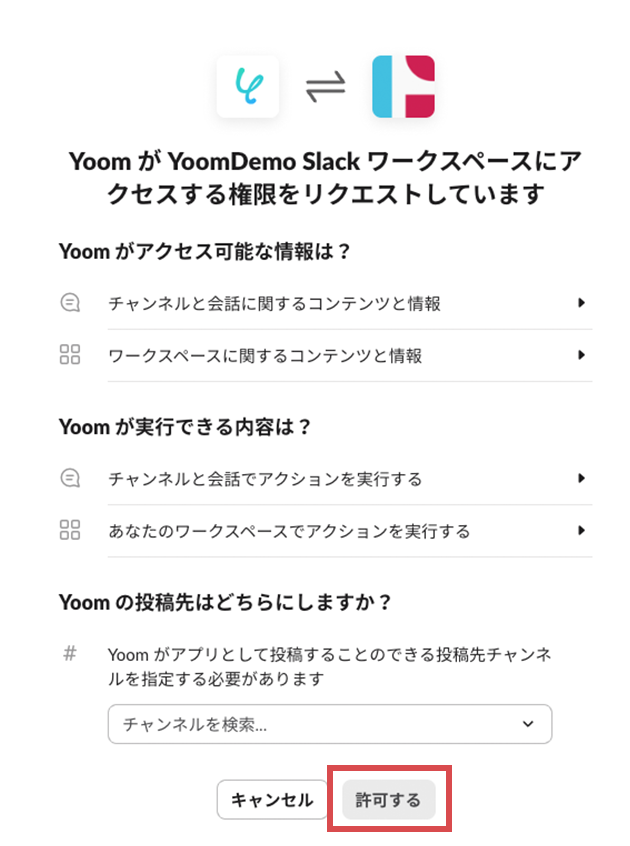
Perplexityのマイアプリ登録
5.次はPerplexityをマイアプリに登録します。
(1)と同じように、Yoomの「新規接続一覧」の中からPerplexityをクリックしてサインインします。
アカウント名は自由に入力してOKです。
アクセストークンはこちらから取得できます。詳しくはこちらの記事をご覧ください!
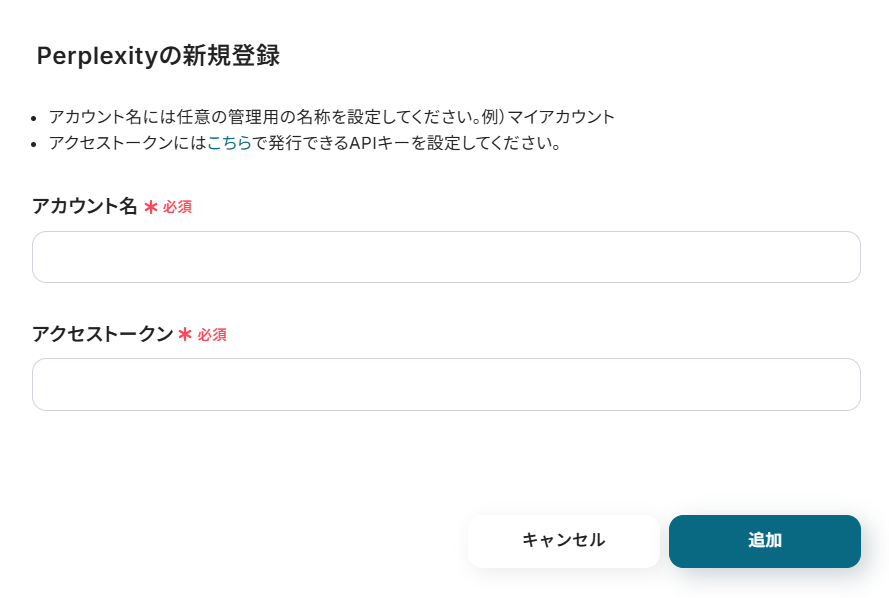
Yoomのマイアプリにそれぞれが登録されたら連携が完了です!
ステップ2:テンプレートをコピーする
1.自動化の設定をするため、以下のバナーにある「試してみる」をクリックしてください。
Slackで受信した問い合わせ内容をPerplexityで分析して返信案を作成し、通知する
試してみる
■概要
「Slackで受信した問い合わせ内容をPerplexityで分析して返信案を作成し、通知する」ワークフローは、問い合わせ対応の効率化と品質向上を実現する業務ワークフローです。
このワークフローを活用することで、問い合わせ内容を自動で分析し、返信案を作成できます。さらに、担当者に通知することで、スムーズな対応が可能になります。
■このテンプレートをおすすめする方
・Slackを日常的に活用しており、問い合わせ対応に時間がかかっているチームリーダーの方
・問い合わせ対応の品質を向上させたいカスタマーサポート担当者の方
・Perplexityを活用して業務の自動化を進めたいIT担当者の方
・チーム内のコミュニケーションを効率化し、業務負担を軽減したい経営者の方
・AIを活用した業務自動化に興味があり、具体的なワークフローを探している方
■注意事項
・Slack、PerplexityのそれぞれとYoomを連携してください。
・トリガーは5分、10分、15分、30分、60分の間隔で起動間隔を選択できます。
・プランによって最短の起動間隔が異なりますので、ご注意ください。
2.以下の画面表示を読んで、「OK」をクリックしましょう。
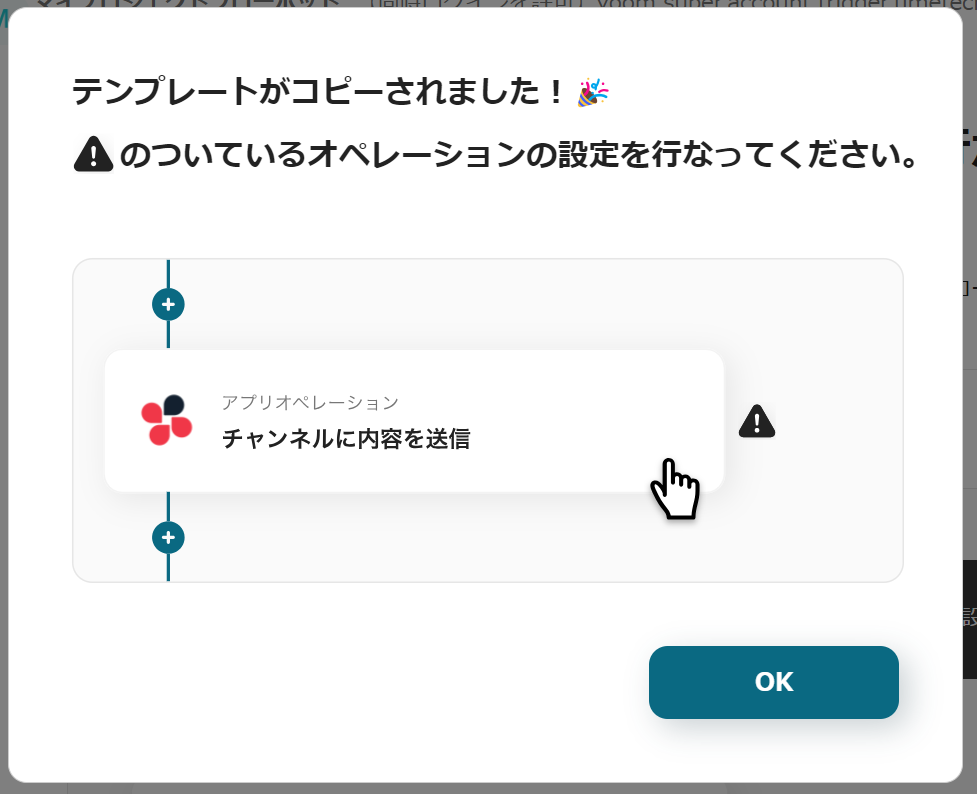
ステップ3:Slackのトリガーアクション設定
1.いよいよフローの設定に入ります!まずは以下の赤枠をクリックしましょう。
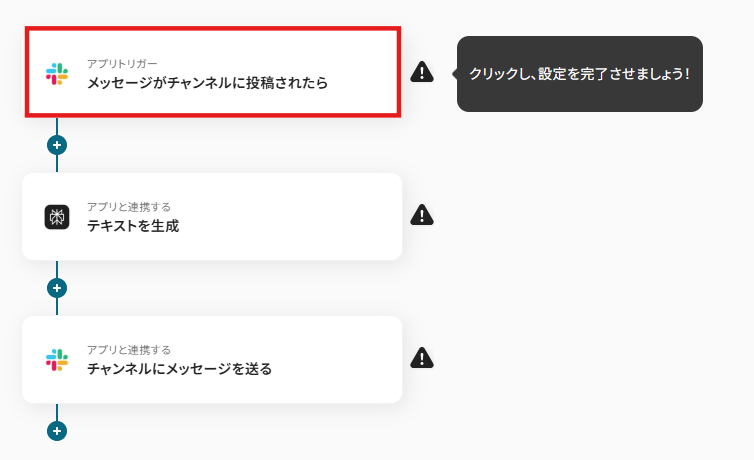
2.以下の画面でYoomと連携するアカウントを選択します。
タイトルと連携するアカウント情報を任意で設定し、トリガーアクションはテンプレート通りに「メッセージがチャンネルに投稿されたら」のまま「次へ」をクリックして進んでください。
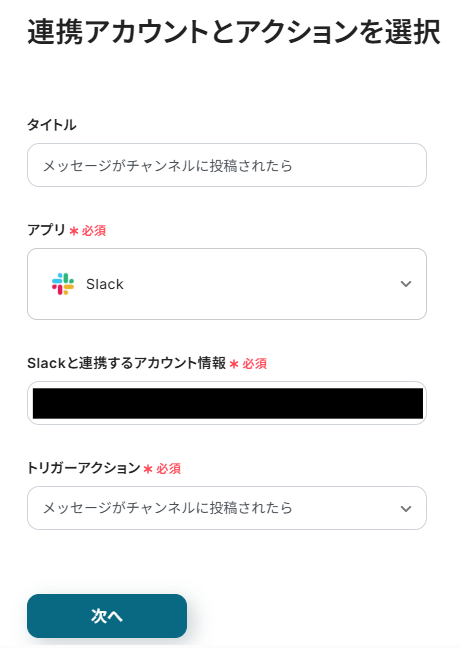
3.トリガーの起動間隔は、用途に合わせてプルダウンより設定してください。
※ご契約のプランによって最短の起動間隔が異なります。
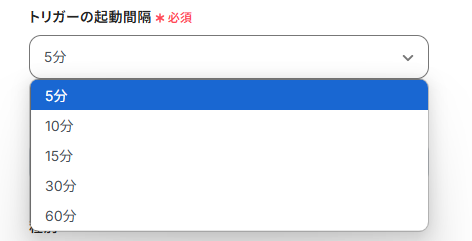
4.「チャンネルID」を候補から入力します。
Yoomと連携したいSlackのチャンネルを選択しましょう!
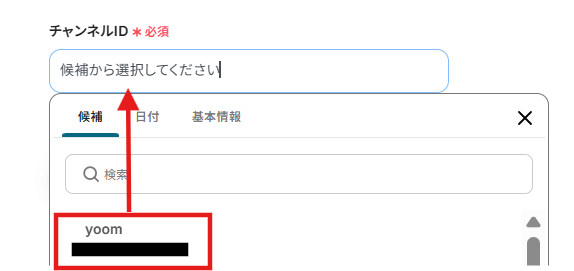
5.Slackの画面に移動し、実際にテスト用のメッセージを送信してください。
今回は以下のようにメッセージを作成しました!
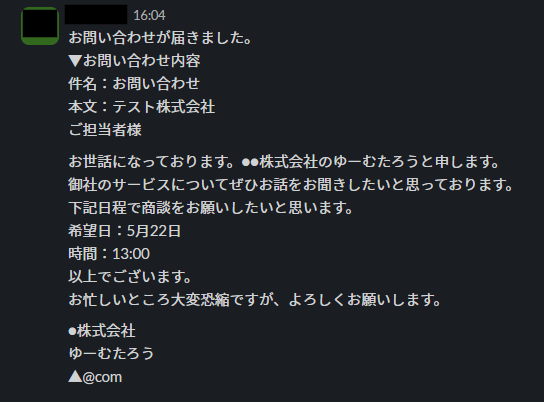
6.設定後、「テスト」をクリックしてください。テストが成功した場合は、アウトプットが取得できます。
こちらの値は次の設定時に活用するので、取得された内容を確認しましょう。
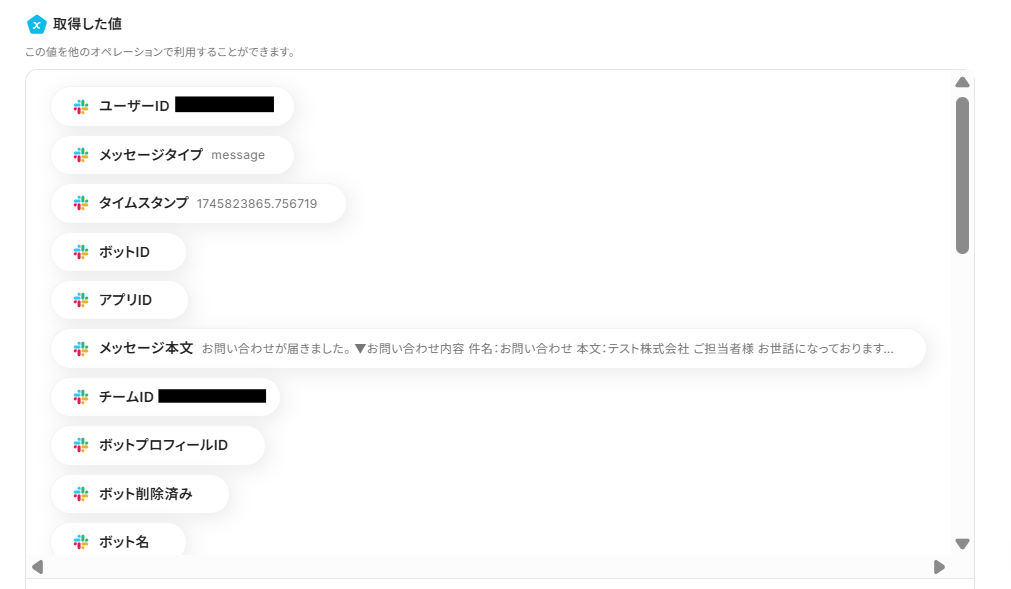
確認後、「保存する」をクリックします!
ステップ4:生成AIを利用してテキストを作成する設定
1.続いて、「テキストを生成」をクリックします。
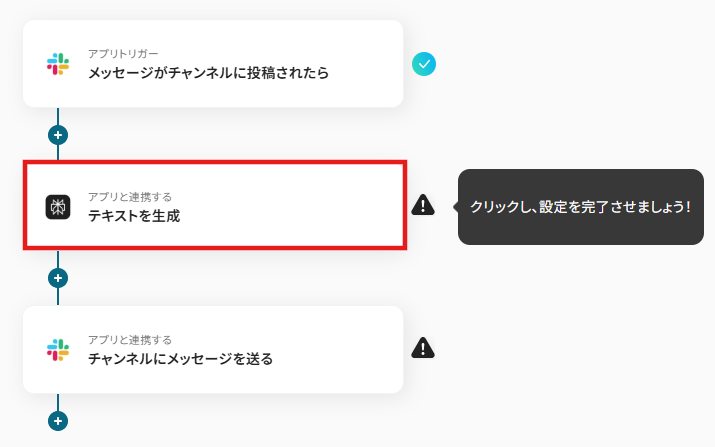
2.以下の画面でYoomと連携するアカウントを選択します。
先ほどと同様にタイトルと連携するアカウント情報を任意で設定し、アクションはテンプレート通りに「テキストを生成」のまま下にスクロールします。
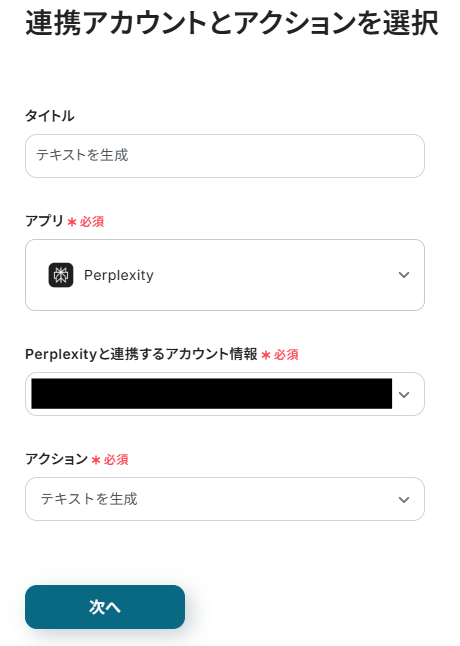
3.各項目を設定していきます。
・モデル名:こちらから使用するモデルを選択し、入力しましょう。

・システムプロンプト:システムに指示したい内容を任意で入力してください。
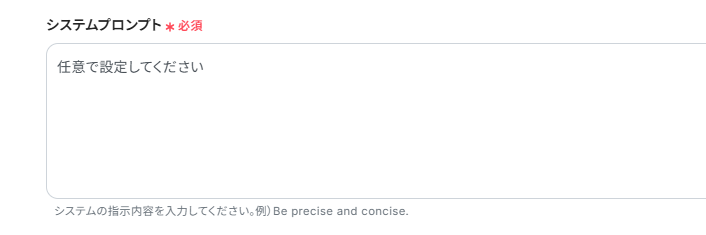
・ユーザープロンプト:元から設定されています。編集欄をクリックすると、Slackで取得した情報を引用できます。
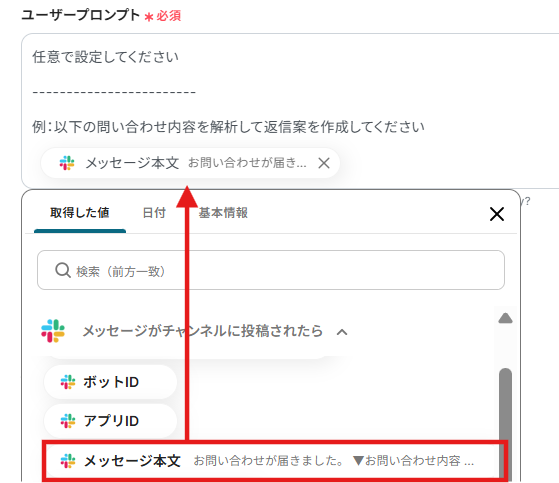
4.その他の項目は任意ですが、必要なら注釈を見ながら入力してみてください。
設定後に「テスト」を実行します!
テストが成功した場合は、先ほどの様にアウトプットが表示されます。
こちらもSlackの設定で活用するので、データを確認しましょう。
確認ができたら、「保存する」をクリックしてください。
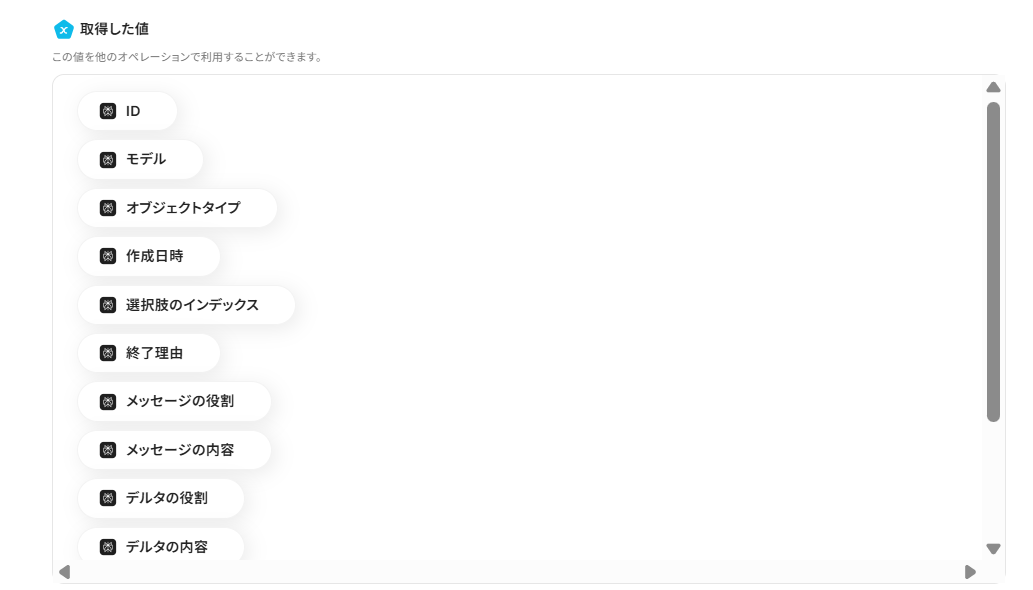
ステップ5:Slackに通知する設定
1.あっという間に最後の設定項目です!これまでと同様に以下の赤枠をクリックします。
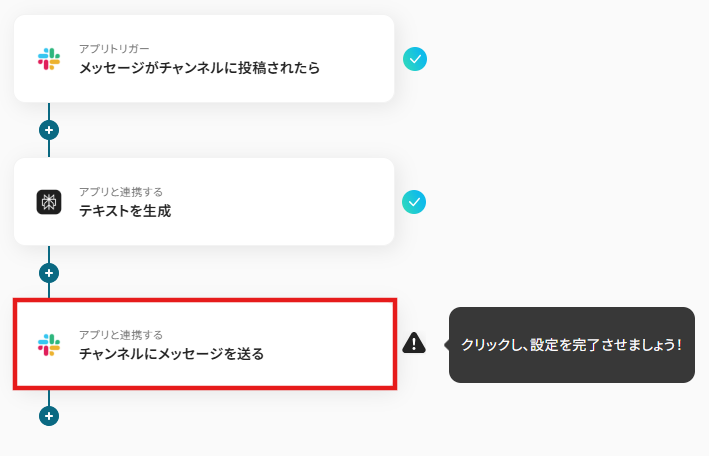
2.以下の画面でYoomと連携するアカウントを選択します。
先ほどと同様にタイトルと連携するアカウント情報を任意で設定し、アクションはテンプレート通りに「チャンネルにメッセージを送る」のまま「次へ」をクリックして進んでください。
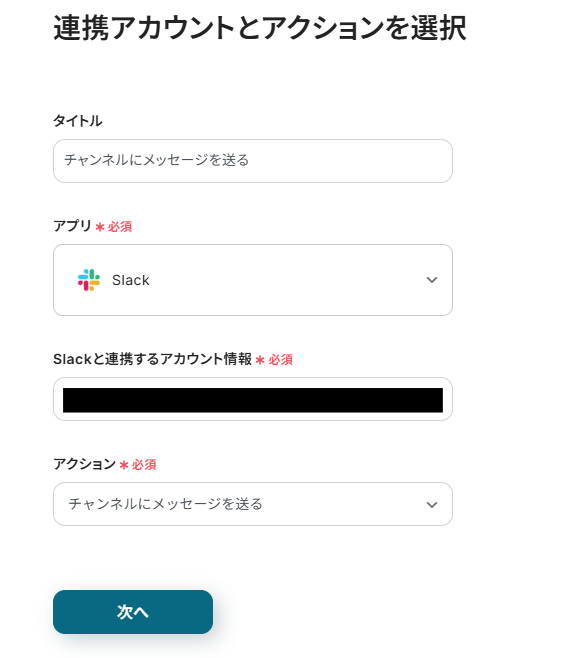
3.「投稿先のチャンネルID」を候補から入力します。
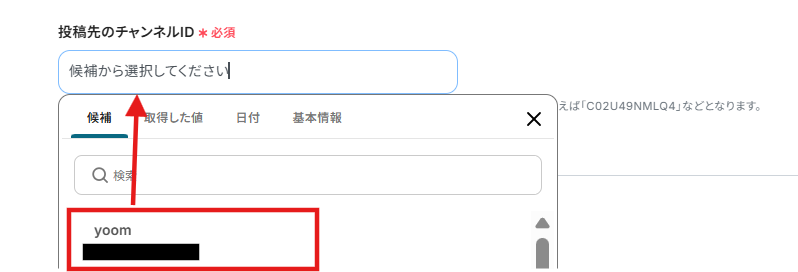
4.「メッセージ」を入力欄下の注釈を参考に入力しましょう。
※定型文やアウトプットを組み合わせることで、問い合わせの内容に合わせて自動通知できます。
今回はテスト用で以下のような内容を入力しました!
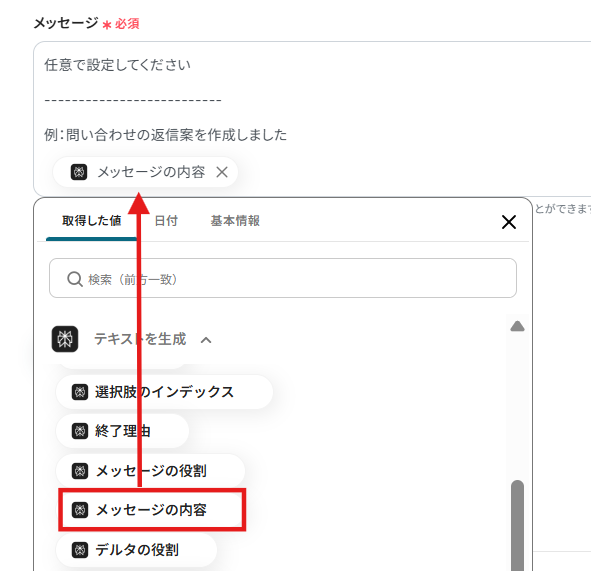
5.設定完了後、「テスト」をクリックしましょう。
テストが成功したら、Slackに通知ができていることを確認しましょう!
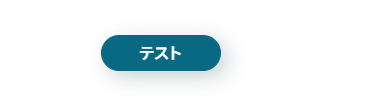
確認後、「保存する」をクリックしてください。
ステップ6:トリガーをONに設定して動作確認
最後に「トリガーをON」をクリックしたら、自動化の設定は完了です!
フローボットが正しく起動することを確認しましょう。
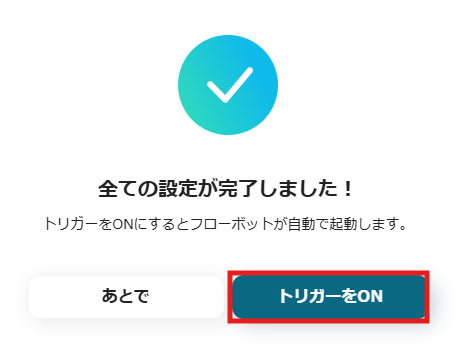
設定お疲れさまでした!
Perplexityを使ったその他の自動化例
Google スプレッドシートのデータや音声ファイルをPerplexityで要約することができます!
Salesforceにリードが登録された際に、Perplexityでフォローアップメールの自動作成が可能です。
Boxに音声ファイルが追加されたら、文字起こししPerplexityで要約してNotionに追加する
試してみる
■概要
「Boxに音声ファイルが追加されたら、文字起こししPerplexityで要約してNotionに追加する」フローは、音声データの管理と情報整理を自動化する業務ワークフローです。会議やインタビューの音声ファイルをBoxに保存するだけで、Yoomが自動的に文字起こしを行い、Perplexity連携により要約を作成します。その後、要約された内容がNotionに整理・追加されるため、情報の共有や活用がスムーズに行えます。このワークフローを活用すれば、手動での文字起こしや要約作業の手間を大幅に削減し、業務の効率化が期待できます。
■このテンプレートをおすすめする方
・Boxを利用して音声ファイルの保存や管理を行っている方
・会議やインタビューの内容を文字起こしし、要約する作業に時間を費やしている方
・Notionを使って情報を整理・共有しているチームやプロジェクトリーダー
・Perplexityの連携機能を活用し、情報の要約を自動化したい方
・業務フローの効率化を図り、作業の自動化を進めたいIT担当者
■注意事項
・Notion、Perplexity、BoxのそれぞれとYoomを連携してください。
・トリガーは5分、10分、15分、30分、60分の間隔で起動間隔を選択できます。
・プランによって最短の起動間隔が異なりますので、ご注意ください。
・[文字起こし]オペレーションはチームプラン・サクセスプランでのみご利用いただける機能となっております。フリープラン・ミニプランの場合は設定しているフローボットのオペレーションはエラーとなりますので、ご注意ください。
・チームプランやサクセスプランなどの有料プランは、2週間の無料トライアルを行うことが可能です。無料トライアル中には制限対象のアプリやAI機能(オペレーション)を使用することができます。
GitHubのプルリクエストが作成されたらPerplexityで概要を生成し、コメントを追加する
試してみる
■概要
「GitHubのプルリクエストが作成されたらPerplexityで概要を生成し、コメントを追加する」ワークフローは、開発チームの効率を向上させるための自動化ソリューションです。GitHubで新しいプルリクエストが発生すると、YoomがPerplexityを活用してその変更内容の概要を自動的に生成します。生成された概要は、プルリクエストに自動的にコメントとして追加されるため、レビュー担当者は迅速に変更点を把握できます。この自動化により、手動で概要を作成する手間が省け、レビューのスピードと質が向上します。また、PerplexityとGitHubの連携により、開発プロセス全体がスムーズに進行し、チームの生産性向上に寄与します。
■このテンプレートをおすすめする方
GitHubを活用して日々の開発業務を行っている開発者
プルリクエストのレビュー時間を短縮し、効率化を図りたいチームリーダー
Perplexityを活用して情報生成を自動化し、業務の効率化を目指している方
開発プロセス全体の自動化を進め、チームの生産性を高めたいエンジニア
GitHubと他のSaaSアプリを連携させて、業務ワークフローを高度化したい方
■注意事項
・GitHubとPerplexityのそれぞれとYoomを連携してください。
・トリガーは5分、10分、15分、30分、60分の間隔で起動間隔を選択できます。
・プランによって最短の起動間隔が異なりますので、ご注意ください。
Google スプレッドシートで行が追加されたら、Perplexityで要約し同じ行を更新する
試してみる
■概要
「Google スプレッドシートで行が追加されたら、Perplexityで要約し同じ行を更新する」ワークフローは、データ入力から要約までのプロセスを自動化する業務ワークフローです。
■このテンプレートをおすすめする方
・Google スプレッドシートを日常的に使用しており、データ入力や管理に時間を取られている方
・大量のデータを効率的に要約し、簡潔に把握したい方
・手動での要約作業に伴うヒューマンエラーを減らしたい担当者
・データの整理を効率化し、業務のスピードを向上させたいチームリーダー
・Google スプレッドシートとPerplexityを組み合わせて、情報管理を最適化したい方
・日々の業務で繰り返し行われる作業を自動化し、クリエイティブな業務に集中したい経営者
■注意事項
・Google スプレッドシート、PerplexityのそれぞれとYoomを連携してください。
・トリガーは5分、10分、15分、30分、60分の間隔で起動間隔を選択できます。
・プランによって最短の起動間隔が異なりますので、ご注意ください。
Salesforceに新規リードが追加されたら、Perplexityでフォローアップメールを生成し、Gmailで送信する
試してみる
■概要
「Salesforceに新規リードが追加されたら、Perplexityでフォローアップメールを生成し、Gmailで送信する」フローは、営業活動の効率化を図る業務ワークフローです。
このワークフローを活用すれば、PerplexityのAI機能で自動的にフォローアップメールを生成し、Gmailを通じて自動送信することが可能です。これにより、営業担当者はより重要な業務に集中できるようになります。
■このテンプレートをおすすめする方
・Salesforceを活用している営業チームで、リード管理の自動化を検討している方
・フォローアップメールの作成に時間を取られ、営業効率を向上させたい営業マネージャー
・PerplexityやGmailを既に利用しており、これらの連携による業務自動化を目指している方
・営業プロセスの標準化とエラー削減を図りたい企業の経営者やIT担当者
・RPAやAIを活用して、日常業務の自動化に興味があるビジネスプロフェッショナル
■注意事項
・Salesforce、Perplexity、GmailのそれぞれとYoomを連携してください。
・Salesforceはチームプラン・サクセスプランでのみご利用いただけるアプリとなっております。フリープラン・ミニプランの場合は設定しているフローボットのオペレーションやデータコネクトはエラーとなりますので、ご注意ください。
・チームプランやサクセスプランなどの有料プランは、2週間の無料トライアルを行うことが可能です。無料トライアル中には制限対象のアプリを使用することができます。
・トリガーは5分、10分、15分、30分、60分の間隔で起動間隔を選択できます。
・プランによって最短の起動間隔が異なりますので、ご注意ください。
受信したメールの内容をPerplexityで要約し、Google Chatに通知する
試してみる
■概要
「受信したメールの内容をPerplexityで要約し、Google Chatに通知する」フローは、メール情報を効率的にチームと共有し、コミュニケーションをスムーズにする業務ワークフローです。
日々大量のメールが届く中で、重要な内容を迅速に把握するのは困難です。このワークフローでは、PerplexityのAI技術を活用してメールを自動的に要約し、Google Chatへ通知することで、情報共有の手間を大幅に軽減します。
■このテンプレートをおすすめする方
・毎日大量のメールを受信し、その管理に時間を取られているビジネスパーソン
・チーム内での迅速な情報共有を求めているプロジェクトリーダー
・AIを活用して業務の自動化を推進したいIT担当者
・メール内容を効率的に整理・共有したい管理職
■注意事項
・Perplexity、Google ChatのそれぞれとYoomを連携してください。
・Google Chatとの連携はGoogle Workspaceの場合のみ可能です。詳細は下記を参照ください。
https://intercom.help/yoom/ja/articles/6647336
まとめ
Perplexityを活用してQ&A生成を自動化することで、これまで手作業で行っていた問い合わせ内容の分析や回答案作成、ナレッジとしての整理・蓄積にかかる時間と手間を大幅に削減し、ヒューマンエラーを防ぐことができます。
これにより、担当者は迅速かつ質の高い回答を提供できるようになり、問い合わせ対応業務の負荷軽減と顧客満足度の向上、さらには社内ナレッジの有効活用が促進されるでしょう!
今回ご紹介したような業務自動化を実現できるノーコードツール「Yoom」を使えば、プログラミングの知識がない方でも、直感的な操作で簡単に業務フローを構築できます。
もしPerplexityを使ったQ&Aの自動生成やその他の業務自動化に少しでも興味を持っていただけたなら、ぜひこちらから無料登録して、Yoomによる業務効率化を体験してみてください!